¿Comó instalar Debian en Windows 10?
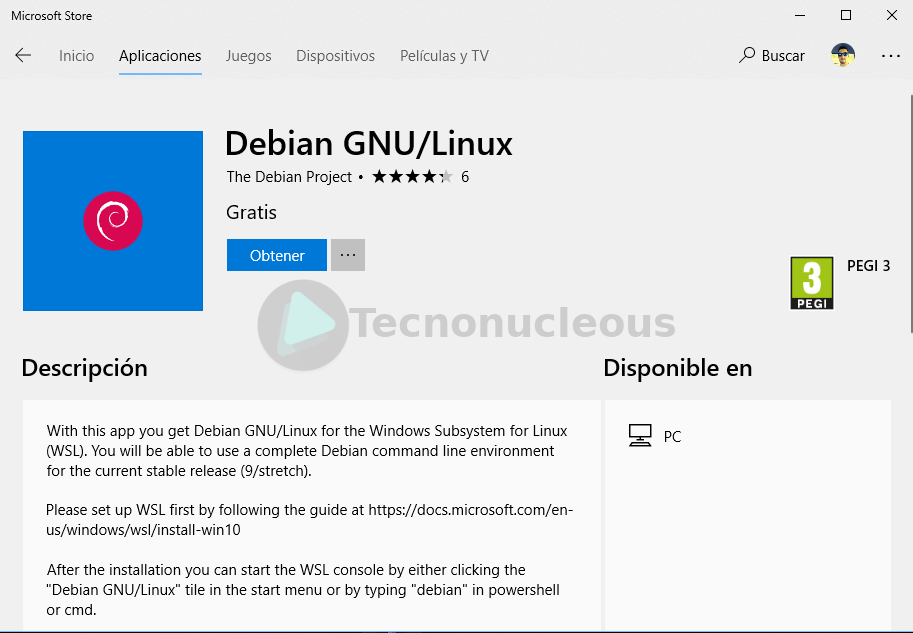
Debian es considerada como una de las distribuciones más grandes y pioneras de Linux, el proyecto Debian nacio en 1993, apenas un par de años después de que la primera versión del kernel de Linux fuera lanzada. Esta distribución llego de forma oficial a Windows 10 el 6 de marzo del 2018. En este tutorial os enseñamos como instalar Debian dentro de Windows 10.
¿Qué es Debian?
Debian es una la distribución de Linux más empleada en servidores para montar sitios web, pero no solo eso Debian también es un sistema operativo de escritorio bastante extendo.
Debian se puede consider el abuelo de las distribuciones de Linux modernas porque hay muchas distribuciones basadas en Debian, incluida Ubuntu. Aunque entre Debian y Ubuntu existen similitudes Debian tiene una mejor reputación debido principalmente a su estabilidad y compromiso con la comunidad del software libre.
En la actualidad podemos encontra Debian en tres variantes las ramas Stable, Testing y Unstable. La versión Stable (Estable) es la que se emplea principalmente en los servidores debido a su excelente equilibrio entre la facilidad de uso y configuración.
Por otro lado las versiones Testing (de prueba) e Unstable (inestables) ofrecen más actualizaciones constantes a los usuarios de escritorio.
En terminos de comunidad podemos decir con total certeza que está muy bien respaldado, además de contar con una gran cantidad de repositorio tanto propios como de terceros para darnos una mejor experiencia de uso.
Comó instalar Debian dentro de Windows 10
Para poder realizar la instalación de Debian en Windows 10, lo primero que debemos hacer es activar Subsistema Linux para Windows (WSL) en nuestro sistema operativo. Esta activación la podemos realizar de dos formas muy diferentes:
Opción 1: Activando WSL desde el apartado "Activar o desactivar las características de Windows".
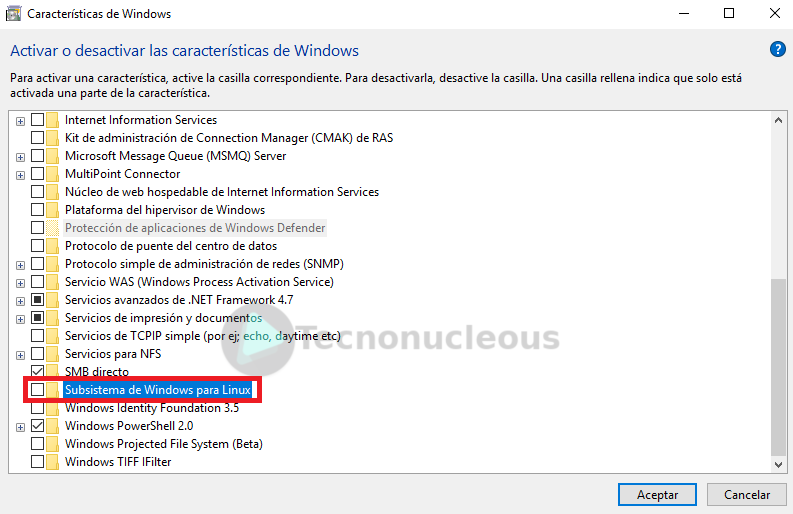
Solo tenéis que marcar la casilla llamada "Subsistema de Windows para Linux" y pulsar aceptar. Posteriormente tendréis que reiniciar.
Opción 2: ejecutando el siguiente comando en PowerShell con permisos de administrador:
Enable-WindowsOptionalFeature -Online -FeatureName Microsoft-Windows-Subsystem-Linux
Pasos a seguir para descargar Debian en Windows 10:
- Abrimos el menú inicio y abrimos la aplicación Microsoft Store
- Buscamos usando el icono de la lupa "Debian" y elegimos el resultado publicado por The Debian Project.
- Pulsamos en el botón instalar
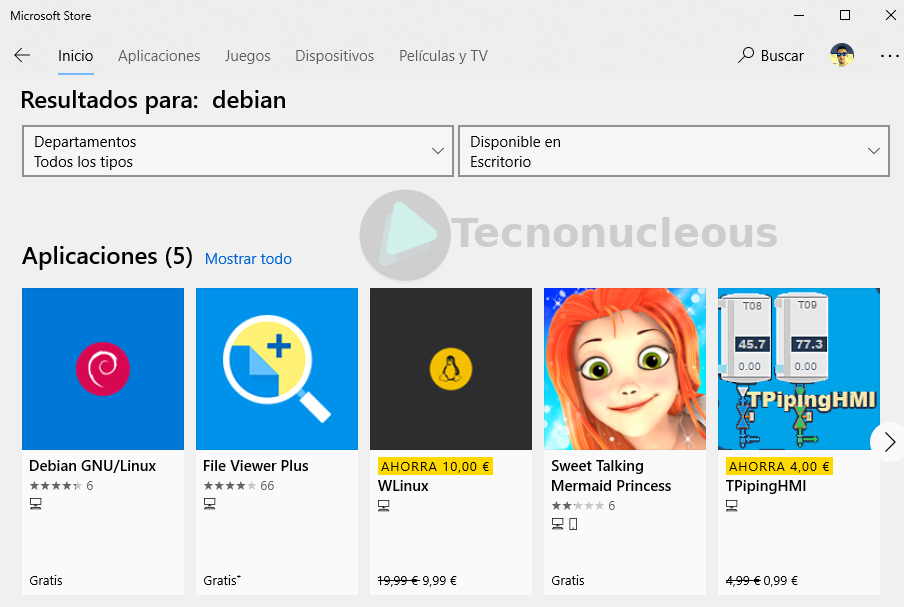
Una vez terminada la descarga lo único que nos queda por hacer es ejecutar Debian como si fuera otra aplicación cualquiera de Windows 10. Tardara un poco en arrancar la primera vez pero las siguiente veces se cargara de forma mucho más rápida.
Espero que os resulte muy útil esta guía y que os aclarara todas las dudas con respecto a la instalación de Debian en Windows 10.
